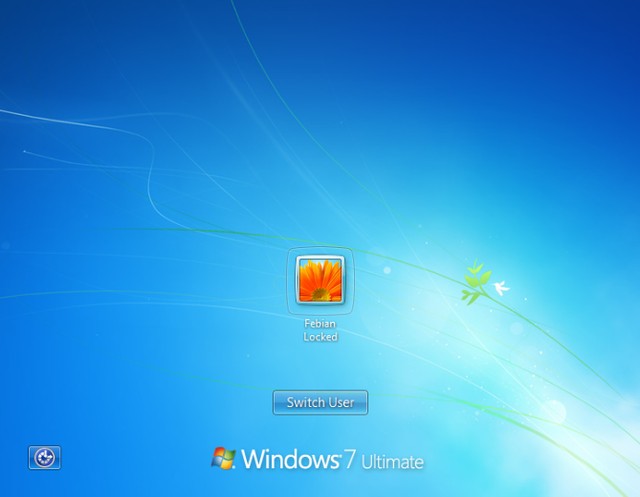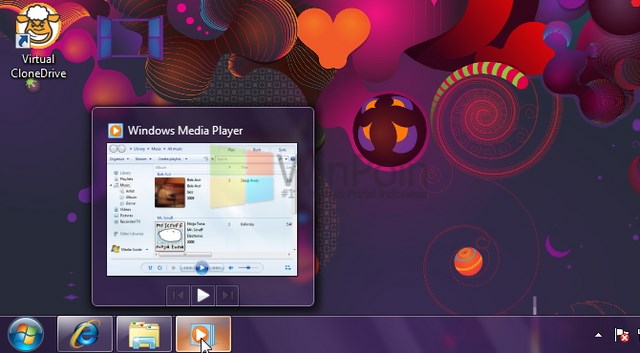
Ketika kamu membuka window atau aplikasi, di bagian taskbar juga akan muncul aplikasi tersebut. Ketika kamu tutup window atau aplikasi tersebut, aplikasi atau window itu juga akan hilang dari taskbar. Sadarkah kamu ketika kamu mengarahkan mouse ke taskbar di bagian aplikasi atau window tersebut akan muncul thumbnail preview yang menampilkan gambar isi dari aplikasi tersebut, dan juga ada sedikit efek cahaya yang muncul? Animasi-animasi ini bila kamu tidak butuhkan bisa dihilangkan sehingga membuat performa komputer kamu bisa berjalan lebih cepat. Berikut ini WinPoin akan membagikan cara untuk mematikan dan mengaktifkan animasi pada Taskbar dan Start Menu di Windows 7.
Cara 1# Mengaktifkan dan Mematikan Animasi pada Taskbar dan Start Menu
Pertama-tama buka pengaturan untuk mengatur visual effect, cari di Start Menu seperti gambar dibawah ini.

Untuk mematikan animasi Taskbar dan Start Menu, hilangkan centang Animations in the taskbar and Start Menu.

Untuk mengaktifkan animasi Taskbar dan Start Menu, centang Animations in the taskbar and Start Menu.
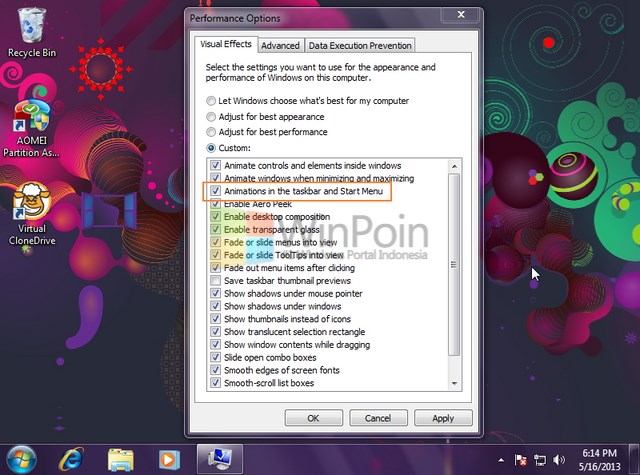
Cara 2# Mengaktifkan dan Mematikan Animasi pada Taskbar dan Start Menu – Regedit
Buka Start Menu, ketikkan regedit dan tekan Enter.

Kemudian buka folder atau Hive sesuai dengan alamat di bawah ini.
HKEY_CURRENT_USER\Software\Microsoft\Windows\CurrentVersion\Explorer\Advanced

Lalu cari value TaskbarAnimations dan klik kanan, pilih Modify...
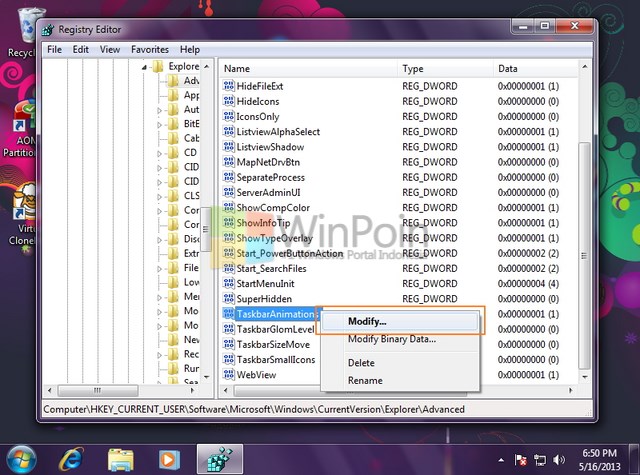
Untuk mematikan animasi Taskbar dan Start Menu, isi value data dengan nilai 1 dan klik OK.

Untuk mengaktifkan animasi Taskbar dan Start Menu, isi value data dengan nilai 0 dan klik OK.